Επεξεργασία σχετικών καρτελών πίνακα απευθείας από την κύρια φόρμα ενός άλλου πίνακα
Υπάρχουν πολλοί τρόποι με τους οποίους μπορείτε να εργαστείτε με σχετικές καρτέλες πίνακα σε μια φόρμα πίνακα μέσα στο Power Apps. Για παράδειγμα, μπορείτε να συμπεριλάβετε σχετικούς πίνακες σε λειτουργία μόνο για ανάγνωση με φόρμα γρήγορης προβολής και να δημιουργήσετε ή να επεξεργαστείτε μια καρτέλα χρησιμοποιώντας μια κύρια φόρμα σε ένα παράθυρο διαλόγου.
Ένας άλλος τρόπος με τον οποίο μπορείτε να εργαστείτε με σχετικές καρτέλες πίνακα είναι προσθέτοντας ένα στοιχείο ελέγχου στοιχείου φόρμας στην κύρια φόρμα ενός άλλου πίνακα. Το στοιχείο ελέγχου στοιχείου φόρμας επιτρέπει στους χρήστες να επεξεργάζονται πληροφορίες μιας σχετικής καρτέλας πίνακα απευθείας από τη φόρμα ενός άλλου πίνακα.
Για παράδειγμα, εδώ είναι το στοιχείο φόρμας σε μια ξεχωριστή καρτέλα στην κύρια φόρμα λογαριασμού, η οποία επιτρέπει στον χρήστη να επεξεργαστεί μια καρτέλα επαφής χωρίς να εγκαταλείψει τη φόρμα λογαριασμού.
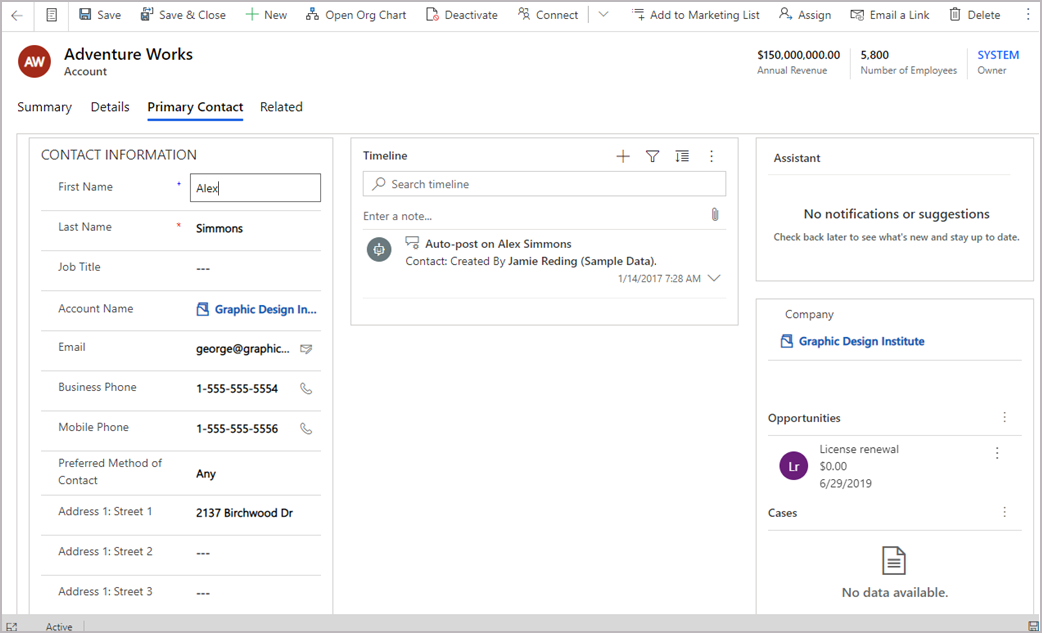
Για παράδειγμα, εδώ βρίσκεται το στοιχείο φόρμας σε μια υπάρχουσα καρτέλα της φόρμας κύριου λογαριασμού, το οποίο επιτρέπει επίσης στο χρήστη να επεξεργαστεί μια καρτέλα επαφής χωρίς να αφήσει την καρτέλα Σύνοψης της φόρμας λογαριασμού.
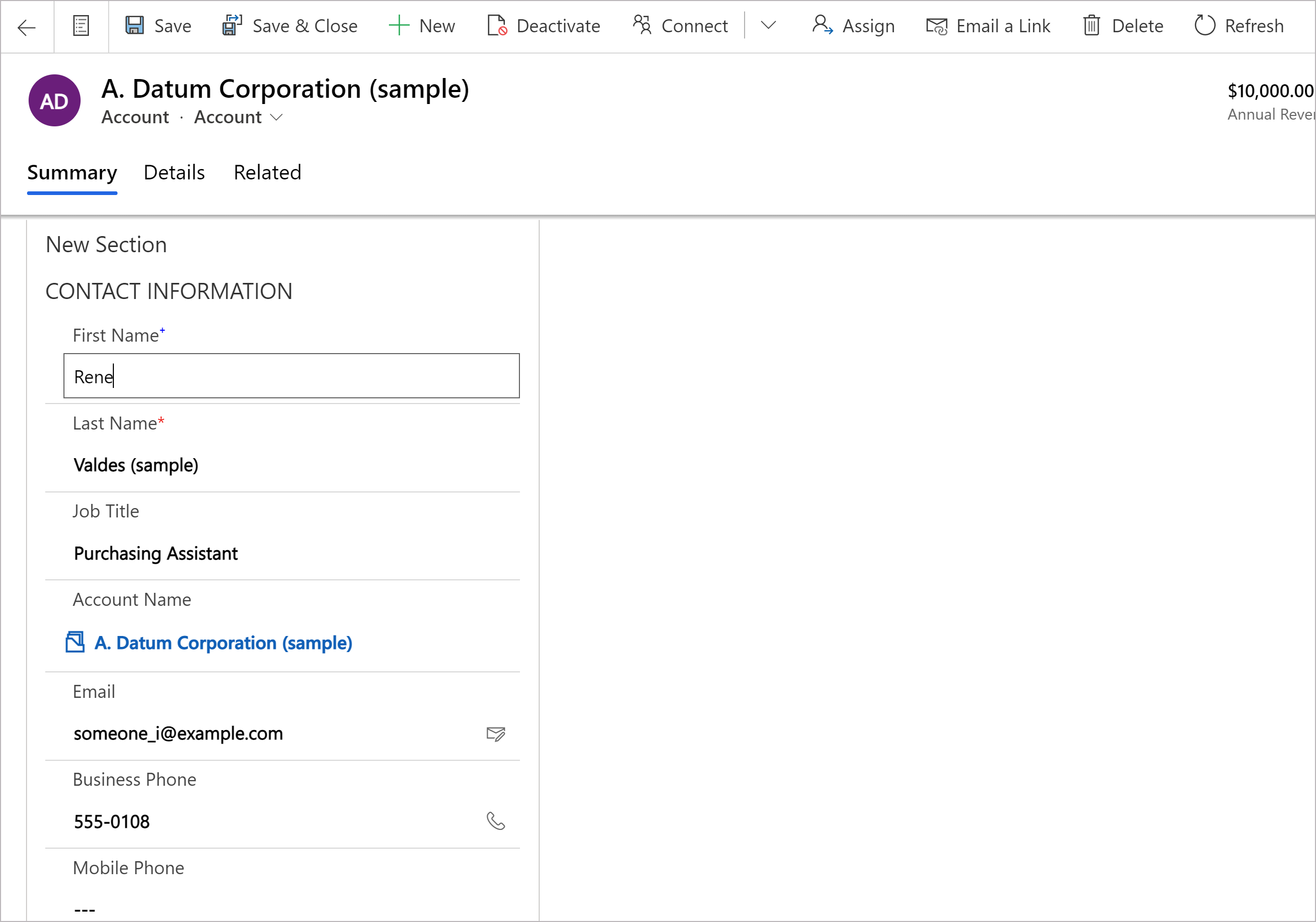
Προσθήκη του στοιχείου φόρμας σε κύρια φόρμα πίνακα
- Στο αριστερό τμήμα παραθύρου περιήγησης, επιλέξτε Στοιχεία. Εάν το στοιχείο δεν βρίσκεται στο πλαϊνό τμήμα του πίνακα, επιλέξτε ...Περισσότερα και, στη συνέχεια, επιλέξτε το στοιχείο που θέλετε.
- Αναπτύξτε τα Καταχώριση ή Εμφάνιση και μετά επιλέξτε Φόρμα.
Στη σελίδα ρύθμισης παραμέτρων του στοιχείου ελέγχου φόρμας, επιλέξτε τις ιδιότητες για το στοιχείο ελέγχου:
- Επιλέξτε τη Στήλη αναζήτησης για τη φόρμα.
- Επιλέξτε Σχετική φόρμα. Ανάλογα με τη διαμόρφωση του σχετικού πίνακα για τη στήλη:
- Εάν η στήλη είναι συνδεδεμένη σε έναν πίνακα (όπως στη στήλη "Δημιουργήθηκε από"), επιλέξτε τη Σχετική φόρμα προς χρήση.
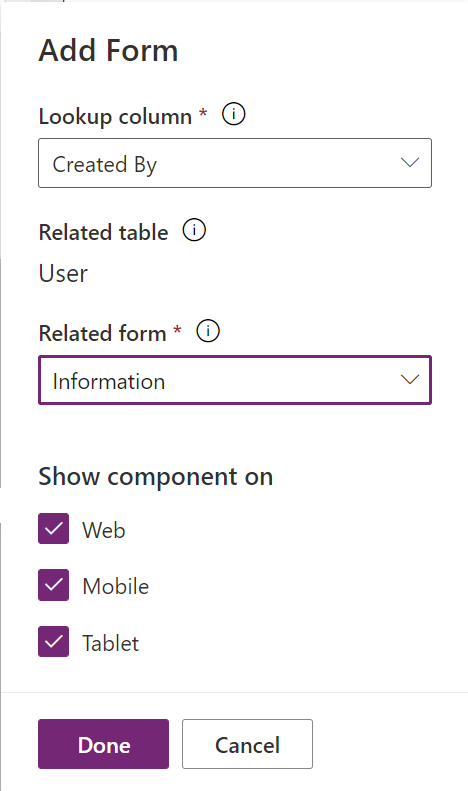
- Εάν η στήλη είναι συνδεδεμένη με πολλαπλούς πίνακες (πολυμορφική, όπως στήλη κατόχου), επιλέξτε + Σχετική φόρμα και μετά επιλέξτε Προσθήκη για προσθήκη της σχετικής φόρμας. Συνεχίστε να επιλέγετε + Σχετική φόρμα > Προσθήκη για να προσθέσετε μια σχετική φόρμα για κάθε σχετικό πίνακα.
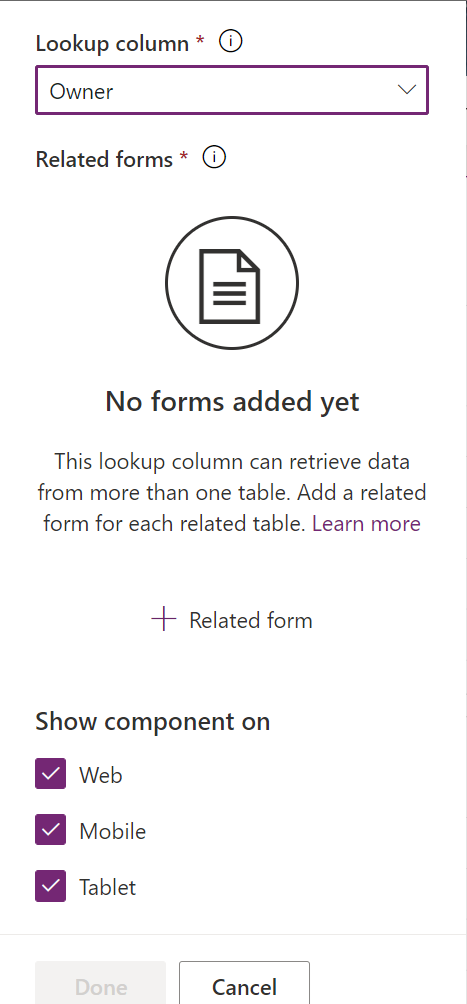
- Εάν η στήλη είναι συνδεδεμένη σε έναν πίνακα (όπως στη στήλη "Δημιουργήθηκε από"), επιλέξτε τη Σχετική φόρμα προς χρήση.
- Από προεπιλογή, έχουν ενεργοποιηθεί όλοι οι τύποι εφαρμογών προγράμματος-πελάτη Web, Τηλέφωνο και Tablet για εμφάνιση της φόρμας. Καταργήστε την επιλογή των τύπων προγραμμάτων-πελατών όπου δεν θέλετε να εμφανίζεται η φόρμα.
- Επιλέξτε Τέλος.
- Πραγματοποιήστε Αποθήκευση και, στη συνέχεια, Δημοσίευση της φόρμας.
Προσθήκη του στοιχείου φόρμας χρησιμοποιώντας την κλασική εμπειρία
Σε αυτό το παράδειγμα, η τυπική κύρια φόρμα Επαφή έχει ρυθμιστεί για το στοιχείο ελέγχου στοιχείου φόρμας που προστίθεται στην κύρια φόρμα λογαριασμού.
Σημαντικό
Ο τρόπος με τον οποίο προσθέτετε ένα στοιχείο ελέγχου στοιχείου φόρμας έχει αλλάξει. Συνιστούμε να χρησιμοποιήσετε την πιο πρόσφατη εμπειρία. Περισσότερες πληροφορίες: Προσθήκη του στοιχείου φόρμας σε μια κύρια φόρμα πίνακα
Είσοδος στο Power Apps.
Επιλέξτε Πίνακες στο αριστερό τμήμα παραθύρου. Εναλλακτικά, ανοίξτε μια λύση από το μενού και, στη συνέχεια, επιλέξτε έναν πίνακα, όπως Λογαριασμός. Εάν το στοιχείο δεν βρίσκεται στο πλαϊνό τμήμα του πίνακα, επιλέξτε ...Περισσότερα και, στη συνέχεια, επιλέξτε το στοιχείο που θέλετε.
Επιλέξτε Φόρμες από το μενού στοιχείων.
Επιλέξτε μια φόρμα με τύπο φόρμας Κύριο από τις διαθέσιμες φόρμες.
Επιλέξτε Εναλλαγή σε Κλασσική λειτουργία. Το κλασικό περιβάλλον εργασίας του προγράμματος επεξεργασίας φορμών ανοίγει ως καρτέλα στο πρόγραμμα περιήγησης.
Επιλέξτε την καρτέλα Εισαγωγή. Στη συνέχεια, δημιουργήστε μια νέα καρτέλα και προσθέστε μια νέα ενότητα ή προσθέστε μια νέα ενότητα σε μια υπάρχουσα καρτέλα.
Στη νέα ενότητα, προσθέστε μια στήλη αναζήτησης, όπως τη στήλη αναζήτησης Κύρια επαφή.
Επιλέξτε τη στήλη αναζήτησης και, στη συνέχεια, στην καρτέλα Κεντρική, επιλέξτε Αλλαγή ιδιοτήτων.
Στην καρτέλα Στοιχεία ελέγχου, επιλέξτε Προσθήκη στοιχείου ελέγχου, στη λίστα τύπων στοιχείων ελέγχου, επιλέξτε Στοιχείο ελέγχου στοιχείου φόρμας και, στη συνέχεια, επιλέξτε Προσθήκη.
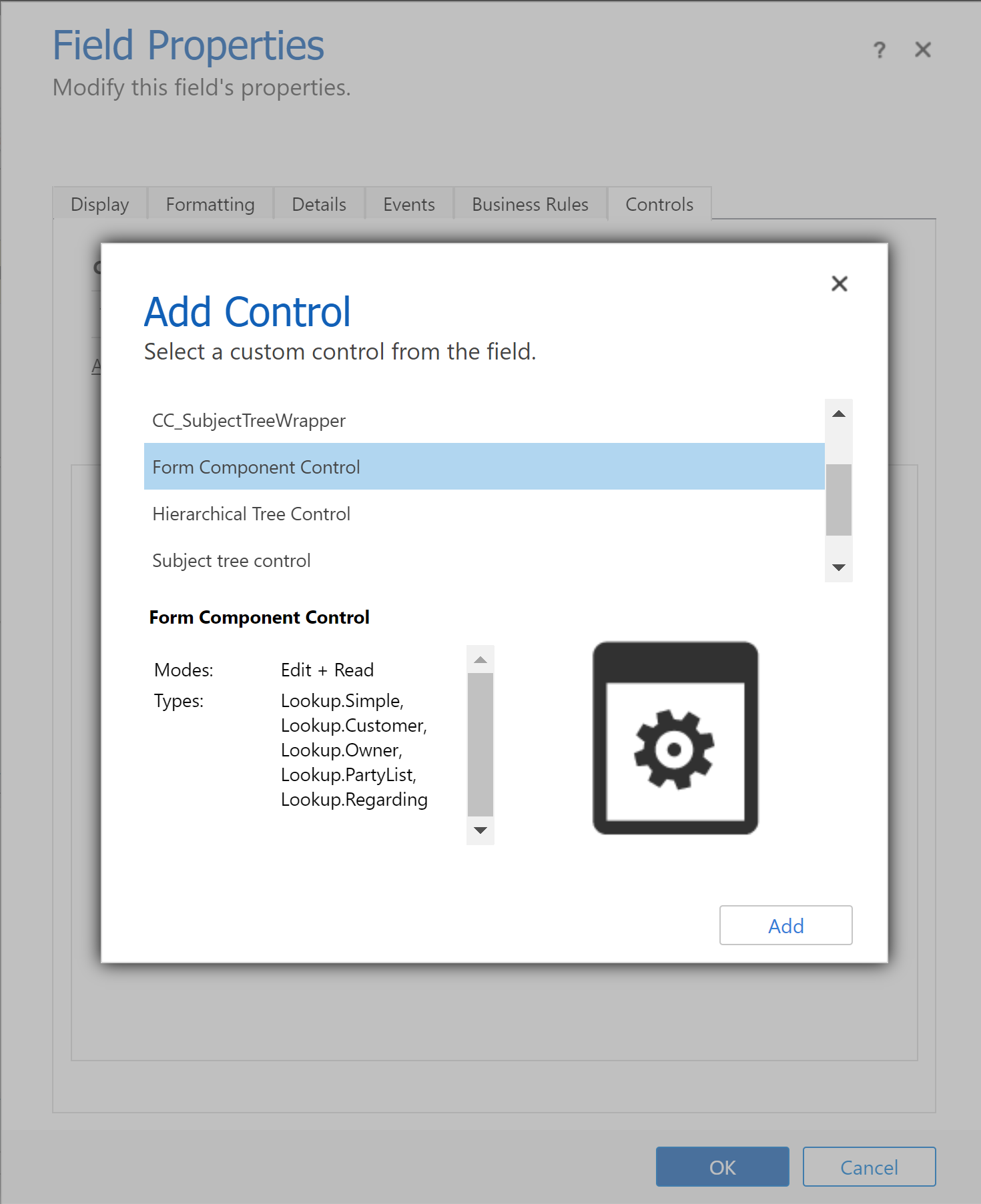
Επιλέξτε Web, Tablet και Τηλέφωνο για το στοιχείο.
Επιλέξτε Επεξεργασία (εικονίδιο μολυβιού) και στο παράθυρο διαλόγου Ρύθμιση παραμέτρων ιδιότητας, επιλέξτε Σύνδεση σε στατική τιμή και, στη συνέχεια, προσθέστε μια καταχώρηση XML παρόμοια με αυτήν όπου TableName είναι το μοναδικό όνομα πίνακα και το FormID είναι το αναγνωριστικό φόρμας για την κύρια φόρμα:
<QuickForms><QuickFormIds><QuickFormId entityname="TableName">FormID</QuickFormId></QuickFormIds></QuickForms>- Για παράδειγμα, για να αποδώσετε την κύρια φόρμα Επαφή στη φόρμα λογαριασμού, χρησιμοποιήστε:
<QuickForms><QuickFormIds><QuickFormId entityname="contact">1fed44d1-ae68-4a41-bd2b-f13acac4acfa</QuickFormId></QuickFormIds></QuickForms>
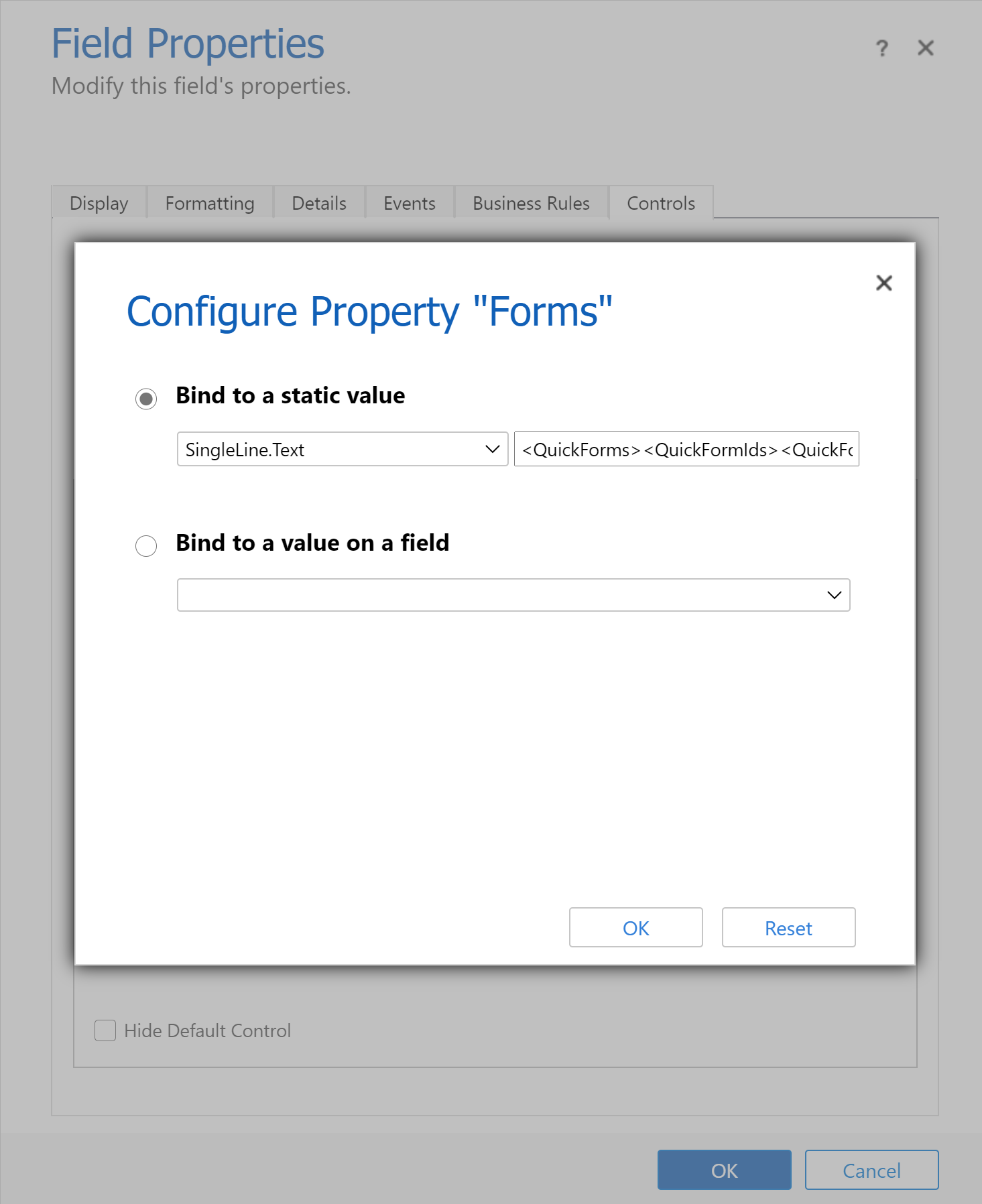
- Για παράδειγμα, για να αποδώσετε την κύρια φόρμα Επαφή στη φόρμα λογαριασμού, χρησιμοποιήστε:
Επιλέξτε OK και, στη συνέχεια, επιλέξτε OK ξανά.
Αποθηκεύστε κι, έπειτα, Δημοσιεύστε τη φόρμα σας.
Φιλοδώρημα
Για να βρείτε το μοναδικό όνομα ενός πίνακα, επιλέξτε τον πίνακα στο Power Apps και, στη συνέχεια, επιλέξτε Ρυθμίσεις. Το Όνομα εμφανίζεται στο τμήμα παραθύρου του πίνακα Επεξεργασία.
Το αναγνωριστικό φόρμας βρίσκεται στη διεύθυνση URL του προγράμματος περιήγησης όταν επεξεργάζεστε μια φόρμα. Το αναγνωριστικό ακολουθεί το τμήμα παραθύρου /edit/ της διεύθυνσης URL.

Στην κλασική σχεδίαση φόρμας, το αναγνωριστικό φόρμας ακολουθεί το τμήμα formId%3d της διεύθυνσης URL.
Συμπεριφορά στοιχείου φόρμας
Αυτή η ενότητα περιγράφει τη συμπεριφορά στοιχείων φόρμας όταν χρησιμοποιείται σε μια εφαρμογή βάσει μοντέλου.
Επιλογή εγγραφής
Για να εμφανίζεται μια φόρμα στο στοιχείο ελέγχου του στοιχείου φόρμας, η στήλη αναζήτησης στην οποία δεσμεύεται πρέπει να έχει μια τιμή. Διαφορετικά, το στοιχείο ελέγχου θα εμφανίζει το μήνυμα Δεν επιλέχθηκε καρτέλα προέλευσης. Ένας τρόπος για να ορίσετε την τιμή είναι να προσθέσετε στη φόρμα ένα στοιχείο ελέγχου αναζήτησης που είναι συνδεδεμένο στην ίδια στήλη αναζήτησης με το στοιχείο ελέγχου του στοιχείου φόρμας. Όταν χρησιμοποιείτε το στοιχείο ελέγχου αναζήτησης για να αλλάξετε την τιμή της στήλης αναζήτησης, το στοιχείο ελέγχου στοιχείου φόρμας θα εμφανίζει μια φόρμα με τα δεδομένα για τη νέα τιμή στήλης αναζήτησης.
Επικύρωση στήλης
Όλες οι στήλες, τόσο στην κύρια φόρμα όσο και στα στοιχεία ελέγχου στοιχείου φόρμας, πρέπει να είναι έγκυρες για την αποστολή δεδομένων στο Microsoft Dataverse. Αυτό ισχύει και για τα δύο σφάλματα επικύρωσης στηλών, που στερούνται των απαιτούμενων στηλών, και ούτω καθεξής.
Τα προγράμματα χειρισμού OnSave εκτελούνται για την κύρια φόρμα και τα στοιχεία ελέγχου στοιχείων φόρμας. Οποιοδήποτε πρόγραμμα χειρισμού μπορεί να ακυρώσει την αποθήκευση για την κύρια φόρμα και τα στοιχεία ελέγχου στοιχείου φόρμας, χρησιμοποιώντας το preventDefault. Αυτό σημαίνει ότι καμία λειτουργία αποθήκευσης δεν μπορεί να καλέσει το preventDefault για την αποστολή δεδομένων στο Dataverse. Η σειρά της κλήσης των προγραμμάτων χειρισμού OnSave δεν έχει οριστεί. Περισσότερες πληροφορίες: Συμβάν OnSave φόρμας (αναφορά API προγράμματος-πελάτη) σε εφαρμογές βάσει μοντέλου
Αποθήκευση καρτέλας
Μόλις περάσουν το στάδιο επικύρωσης, τα δεδομένα αποστέλλονται στο Dataverse για κάθε καρτέλα. Προς το παρόν, κάθε καρτέλα ενημερώνεται ανεξάρτητα με διαφορετικές αιτήσεις. Οι αποθηκεύσεις δεν είναι συναλλακτικές και η σειρά των αποθηκεύσεων δεν έχει οριστεί. Ένα σφάλμα κατά την αποθήκευση ενός στοιχείου φόρμας δεν θα επαναφέρει τις αλλαγές στην κύρια φόρμα ή σε άλλα στοιχεία φόρμας. Μετά την ολοκλήρωση κάθε αποθήκευσης, τα δεδομένα ανανεώνονται για όλες τις καρτέλες της φόρμας.
Ειδοποιήσεις
Οι ειδοποιήσεις στο στοιχείο φόρμας συγκεντρώνονται στις ειδοποιήσεις της κύριας φόρμας. Για παράδειγμα, εάν υπάρχουν μη έγκυρες στήλες στο στοιχείο φόρμας και προσπαθήσετε να αποθηκεύσετε, η μη έγκυρη ειδοποίηση στήλης θα εμφανιστεί στο επάνω μέρος της κύριας φόρμας και όχι στο στοιχείο φόρμας.
Χειρισμός σφαλμάτων
Εάν υπάρχουν πολλά σφάλματα κατά την αποθήκευση, θα εμφανιστεί μόνο ένα σφάλμα στον χρήστη. Εάν ο χρήστης μπορεί να κάνει αλλαγές για να διορθώσει το πρώτο σφάλμα και αποθηκεύσει το επόμενο σφάλμα θα είναι ορατό. Ο χρήστης θα πρέπει να συνεχίσει την αποθήκευση μέχρι να επιλυθούν όλα τα σφάλματα.
Αλλαγή καρτελών με μη αποθηκευμένες αλλαγές
Εάν υπάρχουν μη αποθηκευμένες αλλαγές σε μια φόρμα για ένα στοιχείο φόρμας και ένας χρήστης προσπαθήσει να αλλάξει τη στήλη αναζήτησης με την οποία είναι συνδεδεμένο το στοιχείο φόρμας, ο χρήστης θα ειδοποιηθεί σχετικά με αυτήν την αλλαγή.
API προγράμματος-πελάτη
Ένα περιβάλλον φόρμας είναι διαθέσιμο για το στοιχείο ελέγχου στοιχείου φόρμας. Μπορείτε να αποκτήσετε πρόσβαση μέσω του περιβάλλοντος φόρμας της κύριας φόρμας αποκτώντας πρόσβαση στο στοιχείο ελέγχου μέσω ενός API, όπως το getControl. Πριν αποκτήσετε πρόσβαση σε δεδομένα για το σχετιζόμενο πίνακα στο στοιχείο ελέγχου στοιχείου φόρμας, τα πρόγραμμα χειρισμού συμβάντων θα πρέπει να περιμένουν μέχρι το isLoaded API για το στοιχείο ελέγχου να επιστρέψει true.
Περιορισμοί
Σημειώστε τους ακόλουθους περιορισμούς όταν προσθέτετε το στοιχείο ελέγχου στοιχείου φόρμας σε μια φόρμα πίνακα:
Το στοιχείο ελέγχου στοιχείου φόρμας υποστηρίζει μόνο την απόδοση κύριων φορμών. Ομοίως, η υποστήριξη για την προσθήκη ενός στοιχείου ελέγχου Form υποστηρίζεται μόνο με κύριες φόρμες. Άλλοι τύποι φόρμας, όπως η γρήγορη δημιουργία, η γρήγορη προβολή και η κάρτα, δεν υποστηρίζονται.
Οι φόρμες με ροή επιχειρηματικής διαδικασίας δεν υποστηρίζονται αυτήν τη στιγμή είτε στη φόρμα κύριου πίνακα είτε στη φόρμα σχετικού πίνακα. Εάν έχετε μια φόρμα με ροή επιχειρηματικής διαδικασίας, ενδέχεται να αντιμετωπίσετε μη αναμενόμενη συμπεριφορά. Συνιστάται να μην χρησιμοποιείτε ένα στοιχείο φόρμας με μια φόρμα που χρησιμοποιεί μια ροή επιχειρηματικής διαδικασίας.
Το στοιχείο ελέγχου στοιχείου φόρμας δεν υποστηρίζει ενσωματωμένα στοιχεία ελέγχου στοιχείων φόρμας, όπως η προσθήκη ενός στοιχείου ελέγχου στοιχείου φόρμας σε μια φόρμα που χρησιμοποιείται από ένα στοιχείο ελέγχου στοιχείου φόρμας.
Το στοιχείο ελέγχου στοιχείων φόρμας δεν υποστηρίζει ενσωματωμένες εφαρμογές καμβά. Μπορεί να αντιμετωπίσετε απροσδόκητη συμπεριφορά με αυτές τις εφαρμογές καμβά.
Το στοιχείο ελέγχου στοιχείου φόρμας θα εμφανίσει μόνο την πρώτη καρτέλα της φόρμας που χρησιμοποιεί εάν περιλαμβάνονται πολλές καρτέλες σε αυτήν τη φόρμα.
Δεν υποστηρίζεται η χρήση της ίδιας φόρμας για διαφορετικά στοιχεία ελέγχου στοιχείων φόρμας σε μία φόρμα.
Η φόρμα που χρησιμοποιείτε με ένα στοιχείο φόρμας πρέπει να περιλαμβάνεται στην εφαρμογή σας. Αν δεν είναι, ή αν ο τρέχων χρήστης δεν έχει πρόσβαση στη φόρμα, θα κάνει επιστροφή στην πιο κύρια φόρμα που περιλαμβάνεται στην εφαρμογή και είναι διαθέσιμη για το χρήστη (με βάση την παραγγελία φόρμας).
Όλα τα στοιχεία που χρησιμοποιούνται από τη φόρμα σε στοιχείο φόρμας πρέπει να περιλαμβάνεται στην εφαρμογή σας. Αυτά τα στοιχεία περιλαμβάνουν σχετικούς πίνακες, προβολές και ροές επιχειρηματικής διαδικασίας. Εάν δεν είναι, δεν θα είναι διαθέσιμα στη φόρμα ή ενδέχεται να υπάρχει μη αναμενόμενη συμπεριφορά.
Τα στοιχεία ελέγχου στοιχείων φόρμας έχουν ορισμένους περιορισμούς, όταν αποδίδονται σε εφαρμογές πολλαπλών περιόδων λειτουργίας. Εάν το API προγράμματος-πελάτη χρησιμοποιείται για την τροποποίηση του στοιχείου ελέγχου στοιχείου φόρμας ή εάν τα δεδομένα καταχωρούνται στη φόρμα, οι αλλαγές ενδεχομένως να μην διατηρούνται κατά την εναλλαγή καρτελών πολλαπλών περιόδων λειτουργίας.
Ενδέχεται να παρατηρήσετε ότι ο τοίχος λωρίδας χρόνου ενδέχεται να μην ενημερωθεί όταν μια στήλη που χρησιμοποιείται για τον ορισμό του τοίχου λωρίδας χρόνου έχει αλλάξει στο στοιχείο φόρμας. Όταν ανανεωθεί η σελίδα, ο τοίχος λωρίδας χρόνου θα ενημερωθεί όπως αναμένεται.
Σε κινητές συσκευές, το στοιχείο ελέγχου χρονοδιαγράμματος δεν εμφανίζεται αυτήν τη στιγμή στο στοιχείο ελέγχου στοιχείου φόρμας.
Για υποπλέγματα, τα κουμπιά εντολών Προβολή όλων των καρτελών και Προβολή των σχετιζόμενων καρτελών δεν θα είναι διαθέσιμα, εάν αποδίδονται μέσα σε ένα στοιχείο φόρμας.
Τα στοιχεία ελέγχου στοιχείων φόρμας δεν υποστηρίζονται σε παράθυρα διαλόγου μαζικής επεξεργασίας. Δεν θα εμφανίζονται στη φόρμα στο παράθυρο διαλόγου μαζικής επεξεργασίας ως προεπιλογή και τυχόν αλλαγές που πραγματοποιούνται σε σχετικές καρτέλες πίνακα μαζί τους δεν θα αποθηκευτούν.
Δείτε επίσης
Χρήση προσαρμοσμένων στοιχείων ελέγχου για απεικονίσεις δεδομένων εφαρμογών βάσει μοντέλου
Σημείωση
Μπορείτε να μας πείτε ποια γλώσσα προτιμάτε για την τεκμηρίωση; Πάρτε μέρος σε μια σύντομη έρευνα. (σημειώνεται ότι αυτή η έρευνα είναι στα Αγγλικά)
Η έρευνα θα διαρκέσει περίπου επτά λεπτά. Δεν συλλέγονται προσωπικά δεδομένα (δήλωση προστασίας προσωπικών δεδομένων).
Σχόλια
Σύντομα διαθέσιμα: Καθ' όλη τη διάρκεια του 2024 θα καταργήσουμε σταδιακά τα ζητήματα GitHub ως μηχανισμό ανάδρασης για το περιεχόμενο και θα το αντικαταστήσουμε με ένα νέο σύστημα ανάδρασης. Για περισσότερες πληροφορίες, ανατρέξτε στο θέμα: https://aka.ms/ContentUserFeedback.
Υποβολή και προβολή σχολίων για